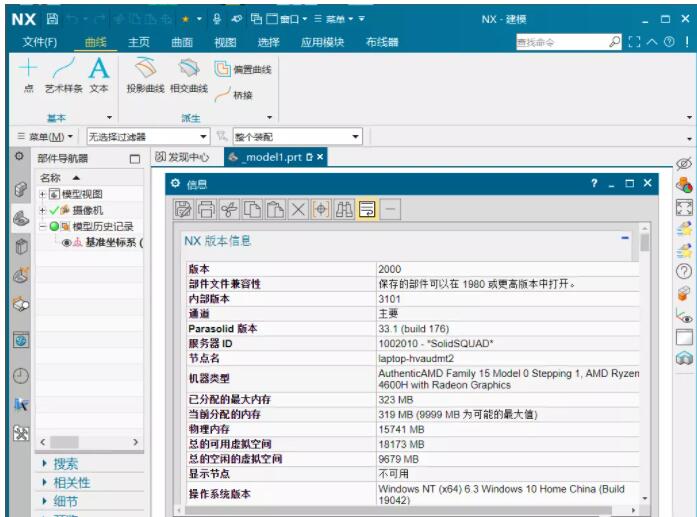UGNX2000软件下载+安装教程
UGNX2000软件下载+安装教程
链接:https://pan.baidu.com/s/11nQH_jwjb-V3OxBunTDqFA
提取码:5p9i
UGNX2000百科:
NX2000 包括了世界上最强大、最广泛的产品设计应用模块。NX2000 具有高性能的机械设计和制图功能,为制造设计提供了高性能和灵活性,以满足客户设计任何复杂产品的需要。NX2000 优于通用的设计工具,具有专业的管路和线路设计系统、钣金模块、专用塑料件设计模块和其他行业设计所需的专业应用程序。
软件安装教程:
1.鼠标右键点击下载好的安装包,选择解压。(软件解压安装前关闭防火墙,退出杀毒,避免误删程序)
2.到电脑D盘新建一个 UG2000文件夹 (路径文件夹不要有中文)
3.打开在D盘新建的UG2000文件夹,在里面分别创建 LIC 和 UG 两个文件夹。
4.打开解压好的安装包,找到PJ文件夹,双击打开。
5.复制该文件夹内的 NX20001980.lic文件.
6,把刚复制的文件粘贴至在D盘建立的UG2000文件夹内
7.粘贴好,鼠标右键点击,选择打开方式,
8.选择记事本,点击确定。
9.打开后,先不要关闭。
10.桌面找到 我的电脑 鼠标右键点击 选择属性。
11,复制计算机名 (注意计算机名不要有中文)
12.把刚复制的计算机名粘贴替换掉 微信公众号天天自学网 ,注意两侧空格保留。
13.点击 文件, 保存, 然后点击关闭
14.再次回到安装包,找到JAVA安装文件 鼠标右键以管理员身份运行。
15,默认即可, 直接点击安装,
16.点击关闭,
17.在安装包 找到许可证安装程序,鼠标右键,以管理员身份运行。
18.点击下拉菜单,选择简体中文。
19.点击 OK。
20,点击前进。
21.先设置路径至 D盘/UG2000/LIC 文件夹 ,然后点前进。
22,注意这一步 要设置路径至D盘 UG2000文件夹内选择我们修改过计算记名字的文件,设置好后点击前进。
23.鼠标直接点击前进
24.忽略错误直接点击确定。
25.直接点击确定。
26.点击完成退出。
27.打开安装包找到 主程序安装程序,鼠标右键以管理员身份运行。
28.点击第三个选项。
29.点击下拉菜单选择 中文简体。
30.直接点击确定。
31.直接点击下一步。
32.点击 浏览 设置路径至D盘 UG2000 / UG 文件夹内,然后点击下一步。
33.注意端口是 27800 @ 后面是自己的计算机名,确认无误点击下一步。
34.默认中文简体,点击下一步。
35.点击 安装。
36.主程序安装中,时间较长耐心等待。
37.点击完成。
38.打开安装包,找到 PJ文件夹 双击打开。
39.找到 ugslmd.exe 文件 ,复制。
40.把刚复制的文件粘贴替换至 D盘 UG2000 / LIC 文件夹。
41.点击 替换目标中的文件。
42.打开安装包,打开PJ文件夹 ,打开NX20001980文件夹,复制文件夹内所有文件。
44.把刚复制的文件粘贴至,D盘/UG2000/ UG 文件夹内,在空白处点击鼠标右键 粘贴。
45.选择 替换目标中的文件,关闭安装包。
46.电脑左下角点击 开始,找到 许可证设置工具 ,右键点击,选择更多,选择以管理员身份运行。
47.选择右边第2个选项,然后点击第一个设置路径。
48.设置选择 D盘/UG2000/LIC /lmgrd.exe ,然后点击 打开。
49.点击 第二个设置选项。
50.设置选择 D盘 /UG2000/NX20001980.lic,然后点击打开。
51.点击第三个设置选项。
52.设置选择 D盘/UG2000/LIC/splm_ugslmd.log ,然后点击打开。
53.点击保存设置,然后点击 是。
54.点击右边第4个选项,勾选窗口,点击停止服务器许可证。
55.点击 启动服务器许可证。
56.电脑左下角点击 开始 ,找到 NX2000 ,右键点击选择更多,打开文件位置。

57.在NX2000图标右键点击,选择发送到,桌面快捷方式。
58.桌面双击NX2000图标启动。